任务栏小喇叭图标不见了,是由于系统设置、驱动程序问题或其他软件冲突导致的。以下是解决这个问题的几个关键步骤:
- 检查系统设置:右键点击任务栏空白处,选择“任务栏设置”,确保“通知区域”中的“选择哪些图标显示在任务栏上”选项已开启小喇叭图标。
- 更新音频驱动:有时,音频驱动程序损坏或过时也会导致小喇叭图标消失。可以通过设备管理器更新音频驱动。
- 重启资源管理器:打开任务管理器,找到“Windows资源管理器”,右键选择重启,会让图标恢复。
一、检查系统通知区域设置
任务栏的小喇叭图标通常位于通知区域。它不见了,首先要检查系统的通知区域设置。右键点击任务栏空白处,选择“任务栏设置”,然后找到“通知区域”部分,确保“选择哪些图标显示在任务栏上”中的小喇叭图标已启用。没有显示,尝试将其打开。
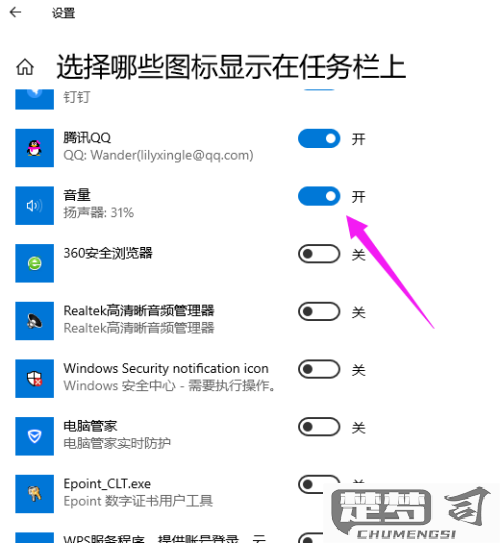
二、更新或重装音频驱动程序
音频驱动程序的更新或重装也解决小喇叭图标消失的问题。可以通过右键点击“此电脑”,选择“管理”,然后找到“设备管理器”。在“声音、视频和游戏控制器”下,右键点击音频设备,选择“更新驱动程序”。更新无效,可以尝试卸载该设备并重新启动电脑,系统会自动重装驱动。
三、系统修复与还原
以上方法都无效,可以尝试系统修复或还原。可以使用Windows自带的“系统文件检查工具”(sfc /scannow)来检查并修复损坏的系统文件。问题依然存在,可以考虑还原到之前的系统还原点,这样可以解决因软件冲突导致的问题。
相关问答FAQs
问:任务栏小喇叭图标不见了,如何恢复?
答:可以通过检查通知区域设置、更新音频驱动程序以及重启Windows资源管理器来恢复小喇叭图标。这些方法无效,考虑进行系统修复或还原。
问:音频驱动程序更新后小喇叭图标依旧没有,怎么办?
答:可以尝试卸载当前的音频驱动程序并重启电脑,系统会自动重新安装驱动。也可以检查是否有其他软件干扰音频服务。
问:如何确定是系统设置问题还是驱动问题?
答:可以通过查看设备管理器中音频设备的状态来判断,设备正常则是系统设置问题,反之则是驱动问题。
猜你感兴趣:
qq空间的照片模糊了还能恢复吗
上一篇
ipv4已连接ipv6无权限
下一篇
